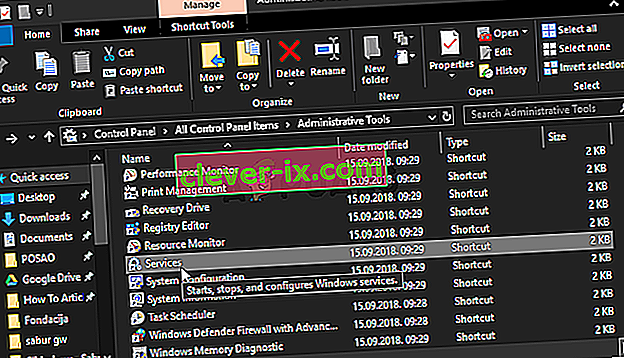Jak opravit & lsquo; Nastavit uživatelské nastavení na Selhání ovladače & rsquo; Chyba v systému Windows?
Chyba „Nastavit uživatelské nastavení na ovladač se nezdařila“ souvisí se zařízením touchpadu, které máte ve svém notebooku. Zařízení, které tuto chybu obvykle zobrazuje, je Alps Pointing Device a často se vyskytuje na laptopech Lenovo. Chybová zpráva se objeví náhodně, ale objeví se nejčastěji během bootování.

Uživatelé byli schopni najít různé opravy tohoto konkrétního problému. Rozhodli jsme se do tohoto článku zahrnout ty nejužitečnější. K úspěšnému vyřešení tohoto problému v počítači pečlivě postupujte podle následujících kroků!
Co způsobuje chybu „Nastavit uživatelské nastavení na selhání ovladače“ v systému Windows?
Chyba „Nastavit uživatelské nastavení na ovladač selhala“ může být způsobena různými problémy souvisejícími s touchpadem. Někteří uživatelé dokonce hlásili, že tuto chybu viděli na stolním počítači, který nemá ani touchpad! V každém případě je dobré určit správnou příčinu, abyste mohli snadno zvolit správnou metodu!
- Ovladače dotykové podložky nainstalované na stolním počítači - Pokud váš počítač nemá ani dotykovou plochu a tyto ovladače jste nějakým způsobem nainstalovali, můžete tuto chybu snadno zobrazit na svém počítači.
- Alps ovladače nejsou potřeba - Pokud se potýkáte s prvním scénářem nebo pokud používáte různé ovladače touchpadu, měli byste odstranit hlavní spustitelný soubor, zabránit mu v bootování nebo deaktivovat jeho službu, aby se problém znovu neobjevil!
- Ovladače nejsou správně nainstalovány - Pokud používáte ovladače Alpského ukazovacího zařízení a pokud se tato chyba zobrazuje, zkuste přeinstalovat ovladač a zjistit, zda to problém vyřeší!
Řešení 1: Přejmenujte problematický soubor
Jednoduše přejmenování spustitelného souboru apoint.exe uvnitř příslušné složky se podařilo vyřešit problém pro mnoho uživatelů. Může to být užitečné, protože mnoho uživatelů má konfliktní ovladače touchpadu. Zakázání jednoho odstraněním jeho spustitelného souboru může problém celkem snadno vyřešit!
- Otevřete libovolnou složku v počítači nebo klikněte na tlačítko Knihovny v nabídce Rychlý přístup na hlavním panelu. Poté klikněte na položku Tento počítač v levé navigační nabídce a poklepejte na místní disk . Poklepáním otevřete programové soubory nebo programové soubory (x86). Vyhledejte složku Apoint2K a poklepáním ji otevřete.
- Pokud se snažíte tuto složku najít nebo pokud jste ji nainstalovali jinde, můžete také postupovat podle těchto pokynů. Počkejte, až se zobrazí chybová zpráva. Pokud ano, otevřete pomocí Správce úloh kombinaci kláves Ctrl + Shift + Esc . Jakmile se otevře, klikněte na tlačítko Další podrobnosti .
- Zůstaňte na kartě Procesy a v horní části zkontrolujte sekci Aplikace . Vyhledejte položku ovladače ukazovacího zařízení Alps , klikněte na ni pravým tlačítkem a zvolte Otevřít umístění souboru . Po otevření složky klepněte pravým tlačítkem myši znovu na stejnou položku a v místní nabídce, která se zobrazí, vyberte možnost Ukončit úlohu !

- Vyhledejte bod. soubor exe ve složce Apoint2K, klepněte na něj pravým tlačítkem myši a v místní nabídce vyberte možnost Přejmenovat . Přejmenujte jej na něco jako ' apoint_old.exe ”a potvrďte změny. Restartujte počítač a zkontrolujte, zda se na vašem počítači stále vyskytuje stejný problém!

Poznámka : Někteří uživatelé ohlásili, že výše uvedené kroky nefungovaly, protože potřebovali poskytnout vlastnictví a plnou kontrolu nad složkou Apoint2K uvnitř programových souborů. Pokud se vám zobrazí chybové zprávy týkající se oprávnění, určitě to také vyzkoušejte!
- Než začnete, musíte vyhledat instalační složku . Měla by to být složka, která se otevřela, když jste vybrali možnost Otevřít umístění souboru, když jste k tomu byli vyzváni ve Správci úloh.
- Alternativně můžete zkontrolovat složku, která je výchozí složkou pro všechny programy v počítači
C: \ Program Files (x86)
- Když jej najdete, klepněte pravým tlačítkem myši na složku Apoint2K, kde je umístěn problematický spustitelný soubor, a v místní nabídce, která se zobrazí, zvolte Vlastnosti . V okně Vlastnosti přejděte na kartu Zabezpečení .
- Klikněte na tlačítko Upřesnit dole a klikněte na modrý odkaz s názvem Změnit vedle položky vlastnictví v okně Pokročilé nastavení zabezpečení, které se objeví na obrazovce.

- V okně Zadejte název objektu k výběru zadejte Všichni a klikněte na Zkontrolovat jména . Text Všichni by měl být podtržený. Kliknutím na tlačítko OK přidáte každého jako vlastníka složky.
- V okně Pokročilé nastavení zabezpečení kliknutím na tlačítko Přidat přidejte do složky nová oprávnění. Klikněte na modré tlačítko Vybrat jistinu v horní části. Opět zadejte Všichni a klikněte na Zkontrolovat jména . Klepněte na tlačítko OK. Ujistěte se, že je Typ nastaven na Povolit .

- V okně Základní oprávnění zaškrtněte políčko vedle položky Úplné řízení. Klepnutím na tlačítko OK přidejte úplná oprávnění. Dalším kliknutím na OK zavřete všechna okna, která se objeví, a restartujte počítač, abyste zjistili, zda se stále zobrazuje chyba „Nastavit uživatelské nastavení na ovladač selhala“!
Řešení 2: Přeinstalujte ovladače touchpadu
Protože tento problém téměř výhradně souvisí s ovladači touchpadu, můžete problém zkusit vyřešit přeinstalováním těchto ovladačů a dalším pokusem. Ovladače můžete ve výchozím nastavení vyměnit za ovladače Microsoft touchpad nebo můžete vyhledat výrobce online a stáhnout ovladače z jeho webových stránek! V obou případech postupujte podle následujících pokynů!
- Nejprve budete muset odinstalovat ovladače, které máte aktuálně nainstalované. Pomocí kombinace kláves Windows + R spusťte textové pole Spustit V otevřeném, zadejte 'devmgmt.msc' a kliknutím na tlačítko OK otevřete Správce zařízení . Můžete jej také vyhledat v nabídce Start .

- Poté klikněte na šipku vedle části Myši a další ukazovací zařízení a v seznamu, který se zobrazí, vyhledejte své ukazovací zařízení Alpy . Klepněte pravým tlačítkem na jeho položku ve Správci zařízení a v místní nabídce, která se zobrazí, vyberte možnost Odinstalovat zařízení !

- Poté můžete udělat dvě věci. Můžete vyhledat ovladače výrobce, stáhnout je, spustit z počítače a nainstalovat podle pokynů.
- Kromě toho můžete jednoduše přeinstalovat výchozí ovladače společnosti Microsoft kliknutím na možnost Akce na panelu nabídek v horní části a kliknutím na tlačítko Vyhledat změny hardwaru , které se zobrazí. Bude pokračovat v přeinstalování ovladače touchpadu.

- Po dokončení přeinstalování ovladače restartujte počítač a zkontrolujte, zda se stále zobrazuje chyba „Nastavit uživatelské nastavení na ovladač selhala“!
Řešení 3: Zabraňte spuštění softwaru
Tento problém se často objevuje, protože ovladače touchpadu jsou nainstalovány v počítači, který nemá ani touchpad. Může také být obtížné odinstalovat ovladače polohovacího zařízení Alps. Proto je lepší jim jednoduše zabránit v bootování!
- Otevřete Správce úloh jeho vyhledáním nebo současným kliknutím na tlačítka Ctrl + Shift + Esc na klávesnici. Můžete také kliknout na kombinaci kláves Ctrl + Alt + Del a v zobrazené nabídce zvolit Správce úloh .
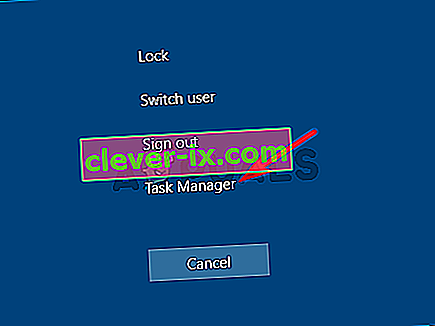
- Přejděte na kartu Spuštění ve Správci úloh a zkontrolujte seznam Alps Pointing Device. Jakmile jej najdete, klikněte na něj levým tlačítkem a vyberte možnost Zakázat v pravé dolní části okna. Restartujte počítač a zkontrolujte, zda se stále vyskytuje stejný problém!
Řešení 4: Zakažte službu Alps
Služby nakonfigurované pro spuštění na vašem počítači budou fungovat, dokud jim neřeknete, že mají přestat. To je případ i alpských zařízení. Bez ohledu na to, co děláte, jeho služba stále běží, je lepší, když jednoduše zastavíte její hlavní službu. Postupujte podle následujících pokynů!
- Nejprve budete muset odinstalovat ovladače, které máte aktuálně nainstalované. Pomocí kombinace kláves Windows + R spusťte textové pole Spustit do Otevřít , zadejte 'services.msc' a kliknutím na tlačítko OK otevřete Služby . Můžete jej také vyhledat v nabídce Start.

- Případně otevřete Ovládací panely hledáním v nabídce Start . Můžete také otevřít další pole Spustit a zadat ' control ' . exe '. Po otevření ovládacího panelu změňte možnost Zobrazit podle na Velké ikony a otevřete Nástroje pro správu . Přejděte dolů, dokud neprohledáte položku Služby, a poklepáním ji otevřete!
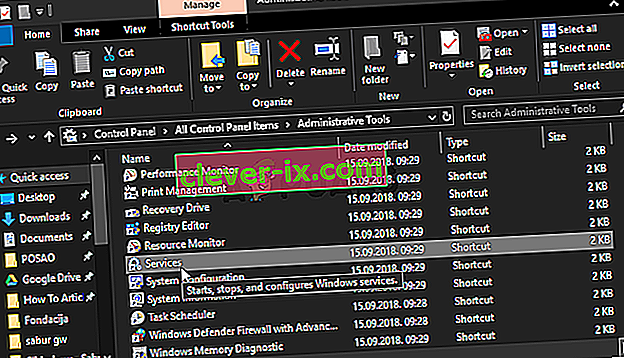
- V seznamu vyhledejte Alps SMBus Monitor Service . Klepněte na něj pravým tlačítkem myši a vyberte možnost Vlastnosti, která se zobrazí na obrazovce. Pokud je služba spuštěna, nezapomeňte kliknout na typ Zastavit pod spuštěním , klepnutím otevřete nabídku a v seznamu možností vyberte Zakázáno .
- Restartujte počítač a zkontrolujte, zda se stále zobrazuje chyba „Nastavit uživatelské nastavení ovladače selhala“!